
Zawartość
W tym artykule: Utwórz kopię zapasową danych Wybierz twardy reset telefonu
Wykonanie resetu sprzętowego (lub „twardego resetu” po angielsku) jest łatwe w LG Lucid. Wykonanie twardego resetu spowoduje usunięcie wszystkich danych przechowywanych w telefonie. Po tym resecie pamięć telefonu będzie jak nowa. Zalecamy skopiowanie wszystkich ważnych danych i plików na komputer przed rozpoczęciem tej procedury.
etapy
Część 1 Utwórz kopię zapasową danych
-

Podłącz telefon do komputera. Do połączenia obu urządzeń potrzebny będzie kabel USB (kabel powinien być dostarczony przez producenta przy zakupie telefonu). Jeśli nie masz kabla USB do podłączenia telefonu do komputera, kup go. Włóż małe złącze USB do portu miniUSB telefonu (między innymi do ładowania telefonu), a duże złącze USB do jednego z portów USB komputera. -

Otwórz folder „Mój komputer” (lub „Ten komputer” dla użytkowników systemu Windows 8). Następnie wybierz swój telefon. -
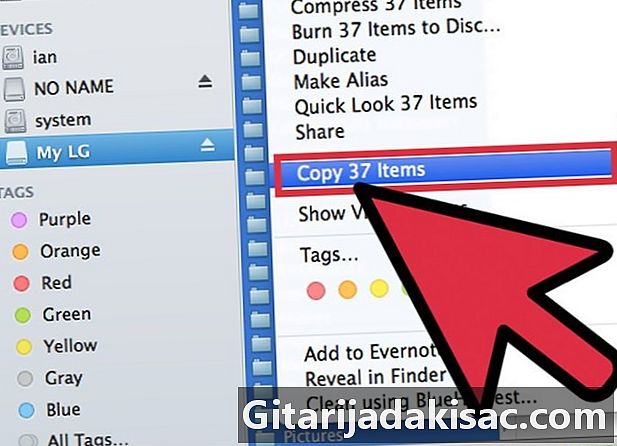
Skopiuj swoje foldery i pliki. Skopiuj wszystkie dane, które chcesz zapisać na dysk twardy komputera. Po wykonaniu twardego resetu będziesz mógł przenieść je z powrotem do pamięci telefonu.
Część 2 Wykonaj twardy reset telefonu
-
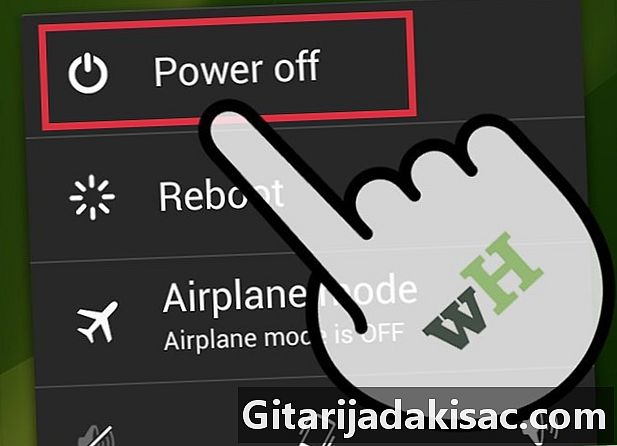
Wyłącz telefon. Twój telefon musi być wyłączony przed rozpoczęciem twardego resetowania. Przytrzymaj przycisk „Zasilanie” (ten sam, który służy do blokowania telefonu) na telefonie i wybierz „Wyłącz”, gdy pojawi się na ekranie. -

Przytrzymaj przyciski „Zasilanie” i „Zmniejsz głośność” przez 12 sekund. Zwolnij oba przyciski, gdy „Trwale usunąć dane użytkownika i zresetować ustawienia? (Na ekranie pojawia się „Trwale wyczyścić dane użytkownika i zresetować ustawienia?” W języku angielskim). -

Naciśnij przycisk „Zasilanie”, aby potwierdzić wybór. Naciśnięcie dowolnego przycisku innego niż przycisk „Zasilanie” anuluje procedurę. -

Naciśnij ponownie przycisk zasilania, gdy na ekranie pojawi się kolejne potwierdzenie.